En la era digital, la acumulación de archivos multimedia como fotos, vídeos y música es cada vez mayor, lo que hace esencial contar con un sistema de respaldo eficiente. Aprovechar un disco duro viejo como backup multimedia es una solución práctica y económica para proteger estos datos valiosos sin necesidad de invertir en equipos nuevos.
Además, reutilizar un disco duro antiguo no solo contribuye a la sostenibilidad al reducir residuos electrónicos, sino que también permite organizar y centralizar la información en un solo dispositivo. Con algunos pasos básicos, es posible preparar el disco para que funcione como un almacenamiento seguro y accesible para todo tipo de contenido multimedia.
Tabla de contenidos
- Introducción a las ventajas de reutilizar un disco duro viejo para copias de seguridad
- Requisitos técnicos y compatibilidad antes de comenzar
- Pasos para preparar y formatear el disco duro antiguo adecuadamente
- Organización eficiente de archivos multimedia para optimizar el espacio
- Herramientas recomendadas para automatizar y gestionar las copias de seguridad
- Para terminar
Introducción a las ventajas de reutilizar un disco duro viejo para copias de seguridad
Reutilizar un disco duro antiguo para realizar copias de seguridad es una opción económica y ecológica que maximiza el valor de un dispositivo que, de otro modo, podría quedar olvidado. Además, permite liberar espacio en el ordenador principal, evitando la pérdida accidental de archivos importantes.
Entre las ventajas más destacadas se encuentran:
- Reducción de costes: No es necesario comprar un nuevo dispositivo de almacenamiento.
- Facilidad de acceso: Los discos duros internos o externos antiguos suelen ser compatibles con la mayoría de los sistemas actuales.
- Conservación de datos: Permite mantener una copia segura de documentos, fotos y vídeos esenciales sin depender exclusivamente de servicios en la nube.
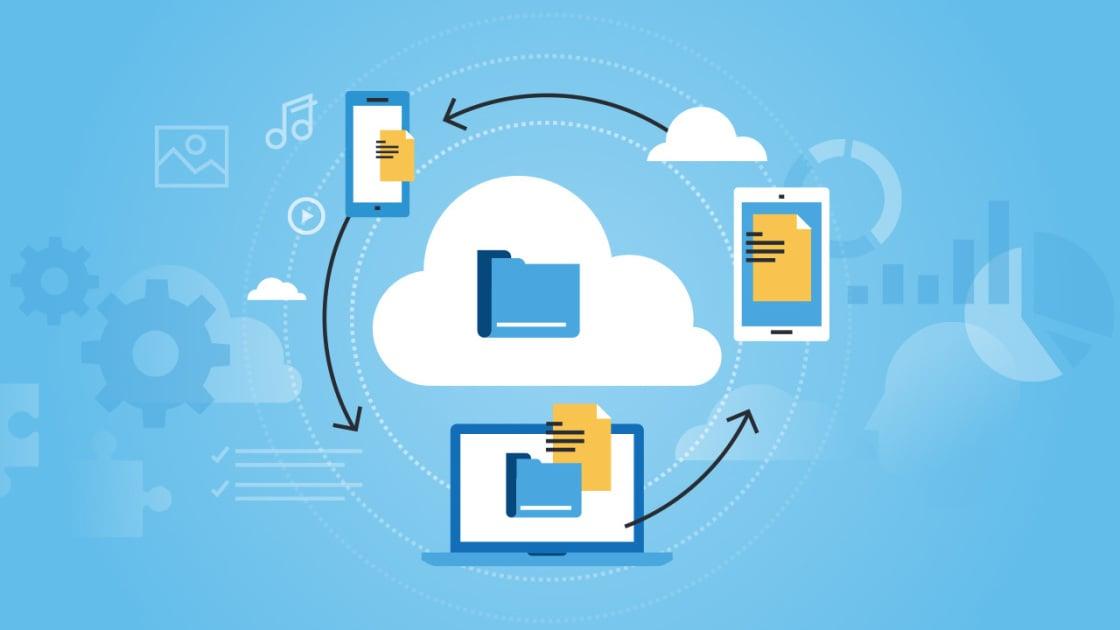
Requisitos técnicos y compatibilidad antes de comenzar
Antes de empezar a reutilizar tu disco duro antiguo, es fundamental verificar su estado físico y funcional. Un disco con sectores dañados o ruidos extraños puede comprometer la integridad de tus backups multimedia. Utiliza herramientas como CrystalDiskInfo o HD Tune para evaluar su salud y asegurarte de que la unidad esté operativa.
Además, comprueba la compatibilidad del disco con tu sistema actual. Los discos duros más viejos pueden tener interfaces IDE o SATA antiguas, por lo que es importante confirmar que tu ordenador o adaptador pueda conectarlos sin problemas. También considera el formato de archivo: formatear el disco en NTFS o exFAT garantizará mejor compatibilidad con diferentes dispositivos.
| Requisito | Consejo |
|---|---|
| Estado físico | Revisa con software especializado |
| Interfaz | Confirma conexión IDE/SATA/USB |
| Formato | Elige NTFS o exFAT para versatilidad |
Pasos para preparar y formatear el disco duro antiguo adecuadamente
Antes de reutilizar un disco duro antiguo, es fundamental asegurarse de que está en óptimas condiciones. Primero, conecta el disco a tu computadora y verifica su estado mediante herramientas de diagnóstico, como CrystalDiskInfo o el propio administrador de discos de tu sistema operativo. Esto te permitirá detectar sectores dañados o fallos inminentes que podrían comprometer la integridad de tus archivos.
Una vez confirmada su funcionalidad, es recomendable realizar una copia de seguridad de cualquier información valiosa que contenga. Después, procede a formatear el disco para eliminar datos residuales y preparar un sistema de archivos adecuado para almacenamiento multimedia, como NTFS en Windows o exFAT para compatibilidad con distintos dispositivos.
| Pasos clave | Descripción |
|---|---|
| Conectar y analizar | Usa software para evaluar la salud del disco. |
| Resguardar información | Haz backup de datos importantes antes de formatear. |
| Formatear | Selecciona el sistema de archivos según el uso previsto. |
Organización eficiente de archivos multimedia para optimizar el espacio
Para maximizar el espacio disponible en tu disco duro antiguo, es fundamental categorizar los archivos multimedia de forma lógica. Agrupa fotos, vídeos y música en carpetas separadas y utiliza subcarpetas para organizar por fechas, eventos o proyectos específicos. Esta estructura facilita la localización y evita la duplicación innecesaria de archivos.
Consejos prácticos para optimizar el espacio:
- Elimina archivos duplicados o de baja calidad antes de transferirlos.
- Convierte vídeos o imágenes a formatos comprimidos que mantengan buena calidad.
- Utiliza etiquetas o metadatos para clasificar contenidos sin crear múltiples copias.
| Tipo de archivo | Formato recomendado | Ventaja |
|---|---|---|
| Fotos | JPEG, WEBP | Compresión eficiente sin pérdida visible |
| Vídeos | MP4 (H.264) | Alta calidad y menor tamaño |
| Música | MP3, AAC | Compatibilidad amplia y buen balance calidad/tamaño |
Herramientas recomendadas para automatizar y gestionar las copias de seguridad
Para sacar el máximo provecho a un disco duro viejo como respaldo multimedia, es fundamental contar con herramientas que automaticen las copias de seguridad y faciliten su gestión. Programas como FreeFileSync o SyncBack permiten sincronizar carpetas de forma sencilla, asegurando que los archivos importantes se mantengan actualizados sin necesidad de intervención manual.
Además, soluciones como Macrium Reflect o Acronis True Image ofrecen opciones avanzadas de creación de imágenes del disco, ideal para restaurar el contenido completo en caso de fallo. Estas herramientas suelen incluir programación de tareas, notificaciones y compresión, optimizando el uso del espacio en el disco duro antiguo.
| Herramienta | Función principal | Gratis / Pago |
|---|---|---|
| FreeFileSync | Sincronización de carpetas | Gratis |
| SyncBack | Backup incremental y programado | Gratis / Pago |
| Macrium Reflect | Imágenes de disco y clonación | Gratis / Pago |
| Acronis True Image | Backup completo con opciones avanzadas | Pago |
Para terminar
Aprovechar un disco duro viejo como backup multimedia es una forma sencilla y económica de proteger tus archivos. Además, contribuye a reducir el desperdicio electrónico al darle una segunda vida al dispositivo.
Recuerda siempre comprobar el estado del disco antes de usarlo y realizar copias de seguridad periódicas. De este modo, garantizarás la seguridad y disponibilidad de tus datos importantes.